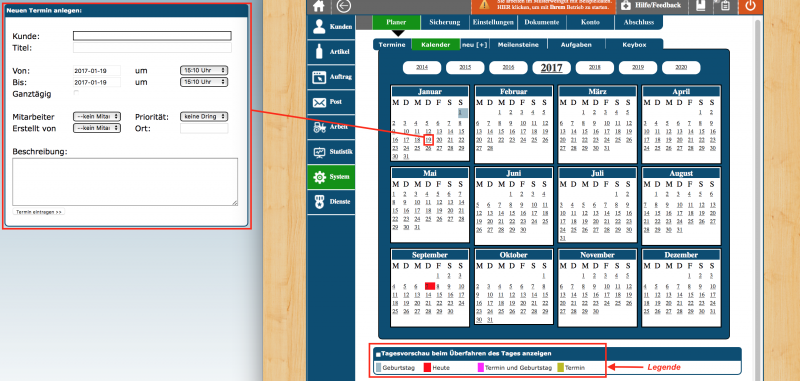Kalender: Unterschied zwischen den Versionen
Sonora (Diskussion | Beiträge) |
Sonora (Diskussion | Beiträge) Keine Bearbeitungszusammenfassung |
||
| Zeile 30: | Zeile 30: | ||
[[Datei:Kalender 3png.png|800px]] | [[Datei:Kalender 3png.png|800px]] | ||
== Terminliste == | |||
Unter ''System - Termine - Terminliste'' kannst Du dir deine eingetragenen Termine anschauen. Hier können die termine nach Mitarbeitern gefiltern werden. Außerdem kann der Zeitraum, in dem die Termine angezeigt werden sollen, eingeschränkt werden und die Termine können über das Druckersymbol als Liste heruntergeladen werden. | |||
Die einzelnen Termine können über das Stiftsymbol bearbeitet, über das Lupensymbol zur Kundenkartei wechseln und abgehakt werden, wenn die Termine erledigt sind. | |||
== Geburtstage & Vorschau == | == Geburtstage & Vorschau == | ||
Version vom 4. September 2024, 14:33 Uhr
| So findest Du diese Seite: |
| Planer |
| Kalender |
Der Kalender liefert einen Jahresüberblick über Deine Termine.
Neuer Termin
Klicke auf einen Tag oder aus das grüne Plussymbol, um einen neuen Termin anzulegen.
Terminliste
Unter System - Termine - Terminliste kannst Du dir deine eingetragenen Termine anschauen. Hier können die termine nach Mitarbeitern gefiltern werden. Außerdem kann der Zeitraum, in dem die Termine angezeigt werden sollen, eingeschränkt werden und die Termine können über das Druckersymbol als Liste heruntergeladen werden.
Die einzelnen Termine können über das Stiftsymbol bearbeitet, über das Lupensymbol zur Kundenkartei wechseln und abgehakt werden, wenn die Termine erledigt sind.
Geburtstage & Vorschau
Ebenfalls werden Geburtstage und andere Termine von Kunden Dir hier angezeigt. Du kannst auswählen, ob eine automatische Vorschau beim Überfahren der Tage angezeigt werden soll. Dazu müssen Sie hier das Häkchen setzten.
Geburtstage kannst Du in der Kundenkarteikarte beim Kunden hinterlegen.
Export an andere Kalender
Der Winestro.Cloud Kalender kann via ICAL an andere Kalender exportiert werden. Link und Zugangstoken findest Du im Bereich Einstellungen.
Einbinden in Outlook
Gehe in die Kalenderansicht und gib oben "Kalender einbinden" an. Klicke anschließend auf "aus dem Internet".
Smartphone-Kalender
Für das Smartphone empfehlen wir die APP "One Calendar". Gehe hier auf "Konto hinzufügen" und gib den Link bei "WEBDAV" ein.